Selles artiklis tutvustame teid peamenüüs ja selgitame, millised võimalused meil on Fail , Masin ja Abi . Järgmistes artiklites kasutame mõningaid peamenüü valikuid erinevate toimingute tegemiseks, näiteks virtuaalmasina konfigureerimine, virtuaalmasina importimine või eksportimine ja palju muud.
- Sisse logima Windowsi masinasse
- Avatud Oracle VM VirtualBox
- Hõljuma üle Fail ja näete järgmisi valikuid

- Eelistused - konfigureerige Oracle VM VirtualBox Manager (liides, keel, salvestusruum jne)
- Impordi seade - importige virtuaalne masin
- Ekspordi seade - eksportige virtuaalne masin
- Uus pilv VM ... - luua pilv virtuaalne masin
- Virtuaalne meediumihaldur… - avage Virtual Media Manager
- Võrgu haldur ... - avage Host Network Manager ja konfigureerige võrgukaardid
- Võrguoperatsioonide haldur ... - avage võrguoperatsioonide haldur
- Kontrolli kas uuendused on saadaval… - kontrollige, kas uus värskendus on saadaval
- Lähtesta kõik hoiatused - Lähtestage kõik hoiatused Oracle VM VirtualBox Manageris
- Välju - sulgege Oracle VM VirtualBox Manager
- Hõljuma üle Masin ja näete järgmisi valikuid
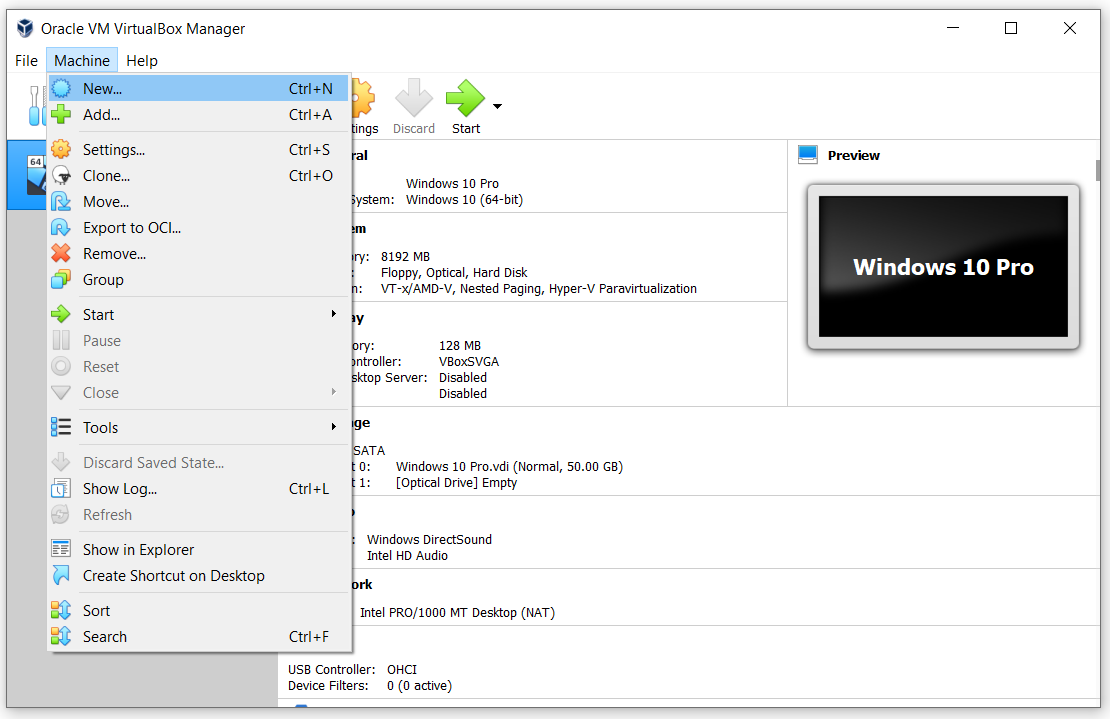
- Uus… - luua uus virtuaalne masin
- Lisama… - lisage Oracle VM VirtualBox Manageris virtuaalne masin
- Seaded ... - konfigureerida virtuaalmasin ja eraldada ressursse
- Kloon ... - kloonida olemasolev virtuaalne masin
- Teisalda ... - teisaldage virtuaalne masin teise asukohta
- Eksport OCI-sse… - eksportige virtuaalne masin OCI-sse (Open Virtualization Format). Avatud virtualiseerimise vorming toetab ainult ovf või ova laiendeid. Kui kasutate laiendust ovf, kirjutatakse mitu faili eraldi. Kui kasutate ova laiendust, ühendatakse kõik failid ühte avatud virtualiseerimise vormingu arhiivi.
- Eemalda… - eemaldage valitud virtuaalmasin virtuaalmasinate loendist
- Grupp - rühmitage loendist virtuaalmasinad
- Alusta - käivitage valitud virtuaalne masin
- Paus - peatada valitud virtuaalne masin
- Lähtesta - lähtestada valitud virtuaalne masin
- Sulge - sulgege valitud virtuaalne masin
- Tööriistad - avage täiendavad tööriistad, sealhulgas üksikasjad, hetktõmmis ja logid
- Loobu säästab osariigi ... - visake valitud virtuaalse masina salvestatud olek ära
- Näita Logi… - näitab valitud virtuaalmasina logifaili
- Värskenda - värskendage valitud virtuaalmasinat või valitud virtuaalmasinat loendist
- Näita Exploreris - avage File Explorer ja näidake, kus virtuaalne masin asub
- Loo otsetee töölaual - looge otsetee, et pääseda virtuaalsele masinale otse töölaualt
- Sorteeri - sortige virtuaalmasin virtuaalmasinate loendis
- Otsing - Otsige loendist teatud virtuaalset masinat
- Hõljuma üle Abi ja näete järgmisi valikuid
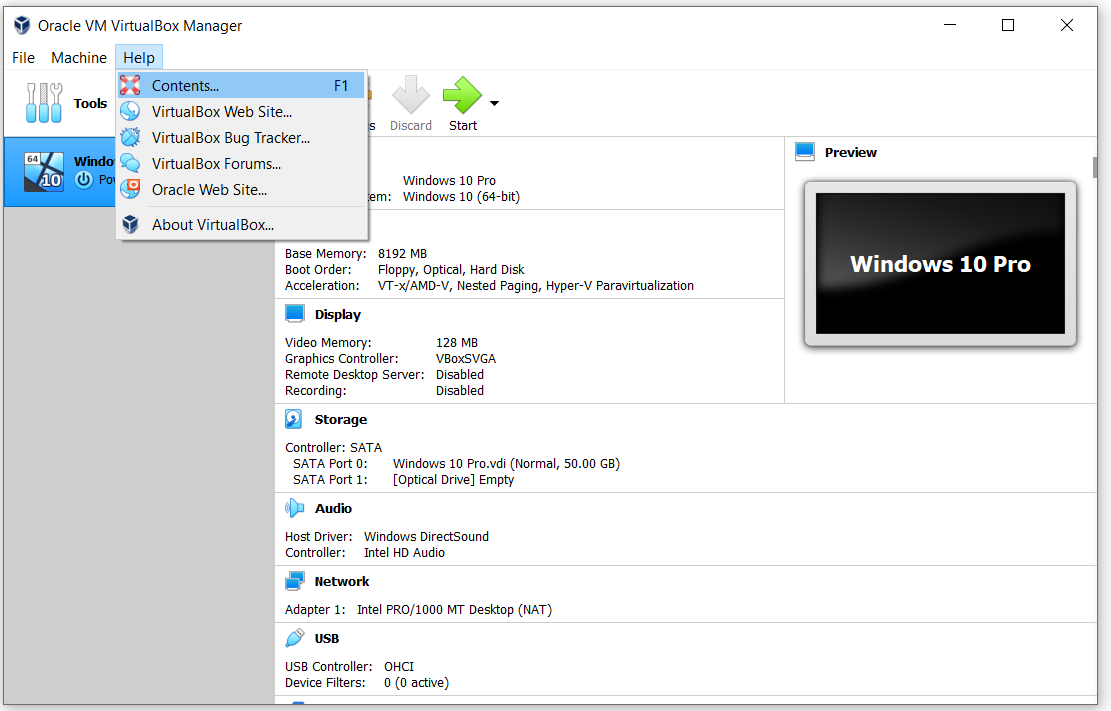
- Sisu… - avage Oracle VM VirtualBoxi kasutusjuhend
- VirtualBoxi veebisait ... - avatud virtuaalse kasti veebisait ( https://www.virtualbox.org/ )
- VirtualBoxi vigade jälgija ... - avatud avalik vigade otsija. Kui teil on probleeme VirtualBoxiga või teil on muid parandusettepanekuid, saate seda võimalust kasutada nendest probleemidest teatamiseks, mida siis nimetatakse piletiks. Iga selline pilet saab ainulaadse numbri, millele saate hiljem viidata, et näha, kas on tehtud mingeid edusamme, või lisada sellele kommentaare. Teid suunatakse aadressile https://www.virtualbox.org/wiki/Bugtracker
- VirtualBoxi foorumid ... - avage VirtualBoxi foorum ja arutage Oracle VM VirtualBoxi. Teid suunatakse aadressile https://forums.virtualbox.org/
- Oracle'i veebisait ... - avage Oracle'i veebisait. Teid suunatakse aadressile https://www.oracle.com/virtualization/virtualbox/
- Teave VirtualBoxi kohta ... - lisateave teie kasutatava versiooni kohta

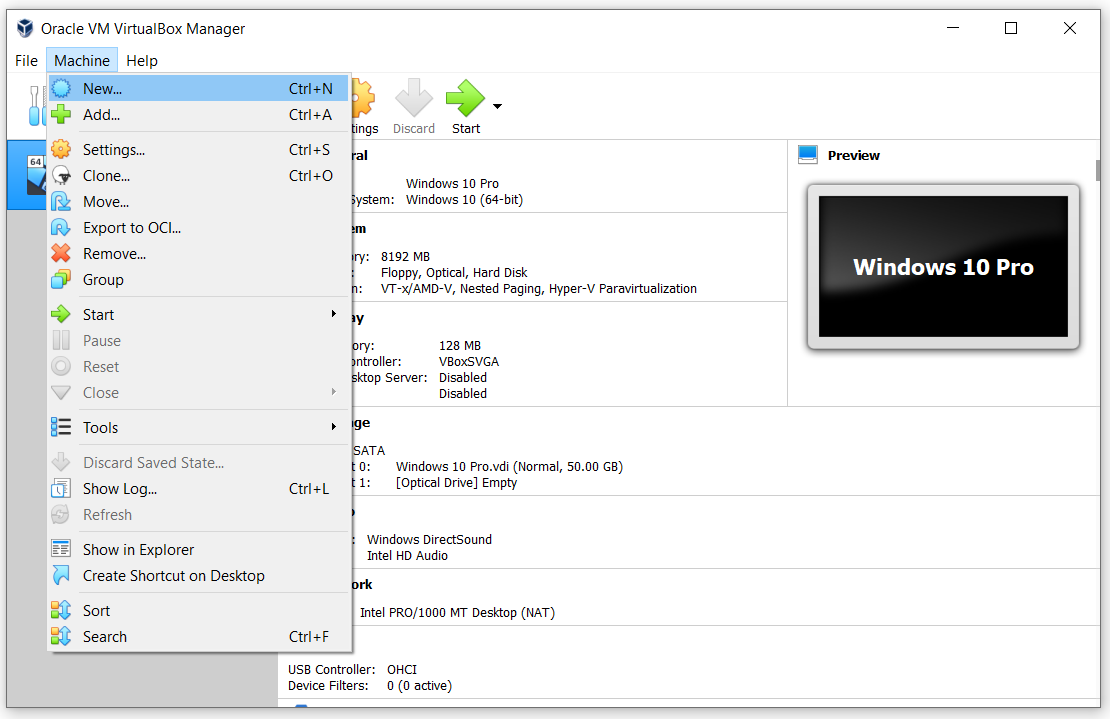
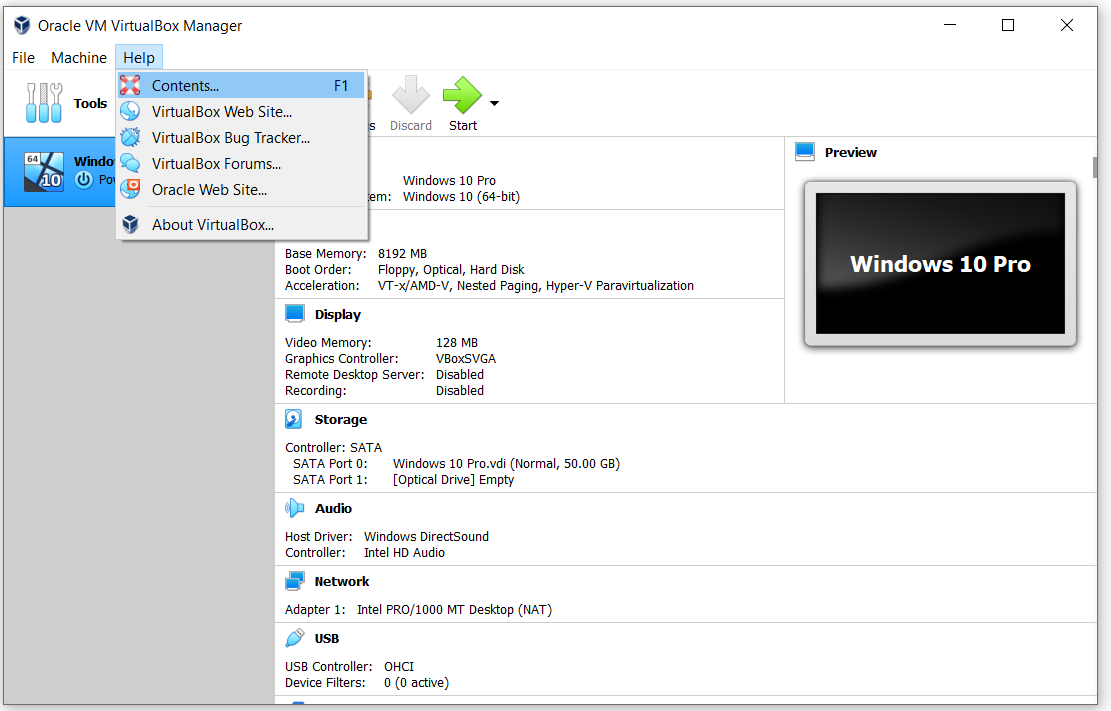





















![Frosty Mod Manager ei käivita tavaliselt mänge [Parandused]](https://jf-balio.pt/img/how-tos/90/frosty-mod-manager-wont-launch-games.jpg)

